Stable Diffusion Web UI には、「Civitai Helper」という便利な拡張機能があります。
Civitai Helperを導入することで、モデルデータの管理が簡単になり、効率よく画像生成が行えます。
この記事では、Civitai Helper 基本機能やインストール方法、具体的な使い方を画像付きでわかりやすく解説します。
Civitai Helperとは?
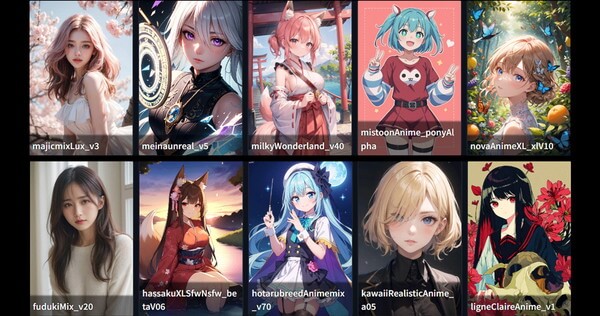
Civitai Helperとは、画像生成モデルが集まるプラットフォーム「Civitai」が提供している拡張機能です。
Civitai Helperを使うことで、以下の2つの便利な機能を活用できます。
- モデルのサムネイル表示
- モデルデータ最新バージョンチェック
モデルのサムネイル表示
モデル(checkpoint)やLoRAは、Stable Diffusion Web UIにデータを格納しただけではプレビュー表示ができません。
Civitai Helperを使うと、モデルやLoRAのサムネイル表示が可能になり、一目で作風を把握できます。
モデルデータの最新バージョンのチェック
所持しているモデルやLoRAの更新情報を簡単に確認できます。
詳しい確認方法は、こちらで詳しく説明しています。
Stable Diffusionの使い方は、機能別に下記の記事にまとめているのでぜひご覧ください

Civitai Helperのインストール方法

Stable Diffusion Web UIにCivitai Helperをインストールする方法をご紹介します。
Stable Diffusion Web UIの「拡張機能タブ」を開き、「URLからインストール」を選択します。
「拡張機能のリポジトリのURL」の入力欄に下記のCivitai Helperインストール用のURLを入力し、インストールを開始します。
Civitai Helperインストール用のURL
https://github.com/butaixianran/Stable-Diffusion-Webui-Civitai-Helper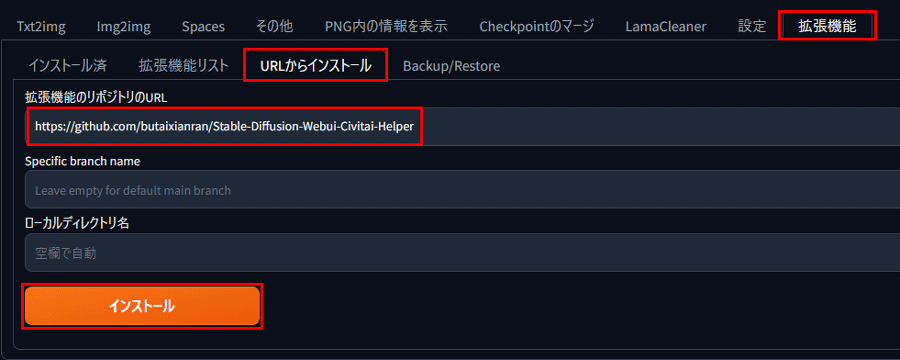
Civitai Helperのインストールが完了したら「インストール済」タブに移動しましょう。
「適用してUIを再起動」ボタンをクリックし、再起動します。
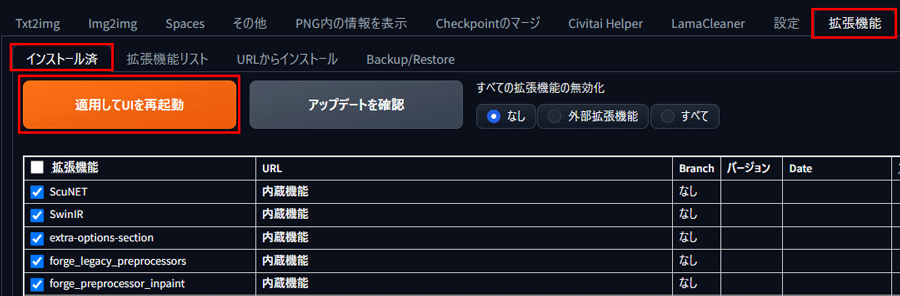
Stable Diffusion Web UIのタブに「Civitai Helper」が表示されれば、インストール完了です。
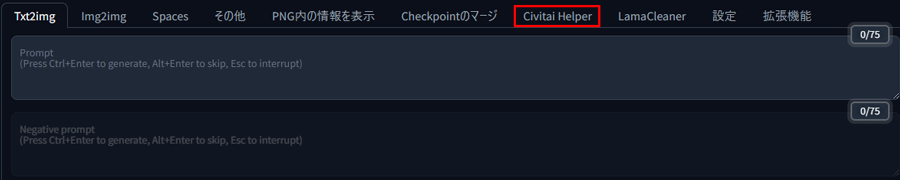
Civitai HelperのAPIキーを登録

Civitai Helperのインストールが完了後、APIキーを登録します。
APIキーを使うとCivitaiとのデータ連携がスムーズになり、毎回アクセスする手間を省いて、効率的にデータをやり取りできます。
まず、Civitaiの無料会員登録を済ませましょう。
ログイン後にTOPページ右上の個人アイコンから「Account settings」を選択します。
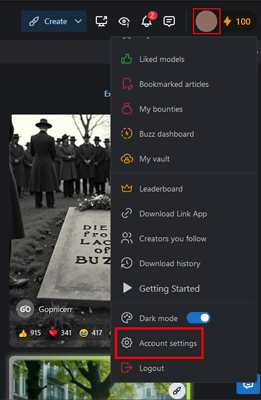
ページ下部にある「Add API key」ボタンをクリックし、APIキーを発行します。
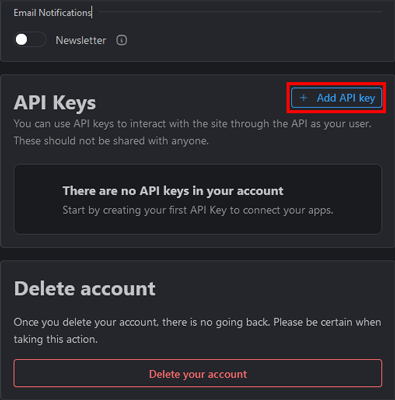
APIキーを発行後、Stable Diffusion「設定」メニュー「Civitai Helper」を開き、「Civitai API Key」欄に取得したAPIキーを貼り付けます。
「設定を適用」後、「UIの再読み込み」を行い、APIキーの登録は完了です。

Civitai Helperの使い方

Stable Diffusion Web UIでの、Civitai Helperの使い方を紹介します。
Stable Diffusionを日本語化していても、Civitai Helperのメニューは英語のままになります。
ここからは、Civitai Helperで利用できる機能を4つに分けて説明します。
モデルのサムネイルの取得
「Scan Models for Civitai」では、サムネイルを取得できます。
サムネイルを取得したいモデルやLoRAなど種類をチェックし、「scan」ボタンを押します。

完了メッセージが表示後、プレビュー表示の画面でリロードを行い、サムネイルを表示します。
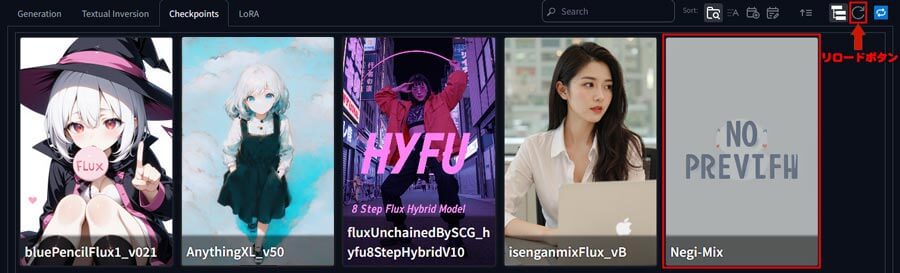
モデルの情報の手動取得
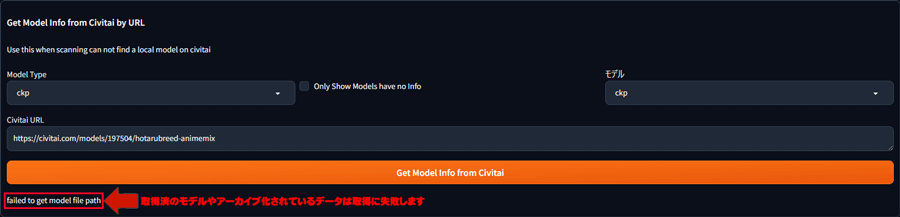
「Get Model Info from Civitai by URL」は、スキャンで情報が見つからない場合に使用します。
URL入力欄にCivitaiモデルのページURLを入力すると、情報がテキスト形式で保存されます。
※既に情報が取得できている場合は、効果がありません。
モデルのダウンロード
「Download Model」機能を使うと、Civitaiで公開されているモデルを直接ダウンロードできます。
通常、Stable Diffusion Web UIのモデルデータは、手動で格納する必要があります。
しかし、Civitai Helperを使うことで、Civitaiから直接ダウンロード可能になります。
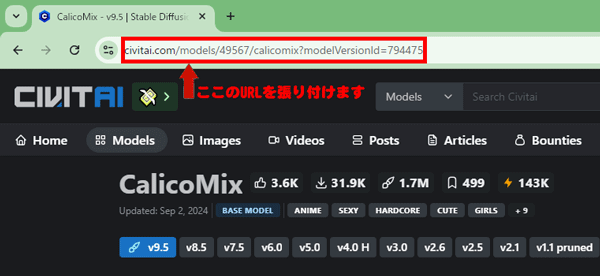
ダウンロードするモデルページのURLを入力欄に貼り付けて「1. Model Info by Civitai Url」ボタンをクリックしましょう。これにより、モデルの情報を取得します。
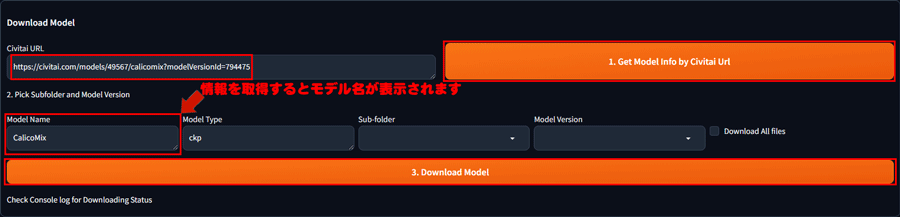
情報の取得が完了すると「Model Name」欄にモデル名が表示されます。
モデル名が表示されたら「Sub-folder」と「Model Version」をプルダウンから手動で入力します。
入力が終わったら「3. Download Model」をクリックし、ダウンロードを開始します。
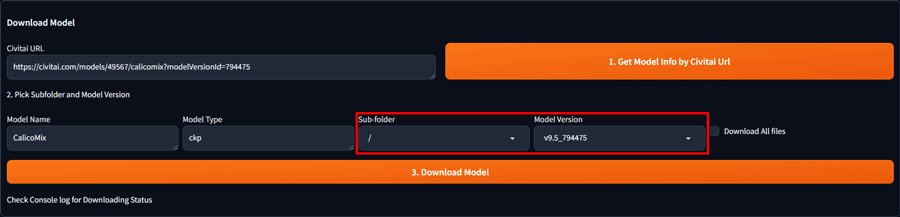
モデルの最新バージョンの情報取得
「Check models’ new version」は、所持しているモデルの更新情報を取得するためのボタンです。
調べたいモデルデータをチェックして「Check New Version from Civitai」ボタンをクリックします。
取得が完了すると、モデルの更新情報が表示されます。
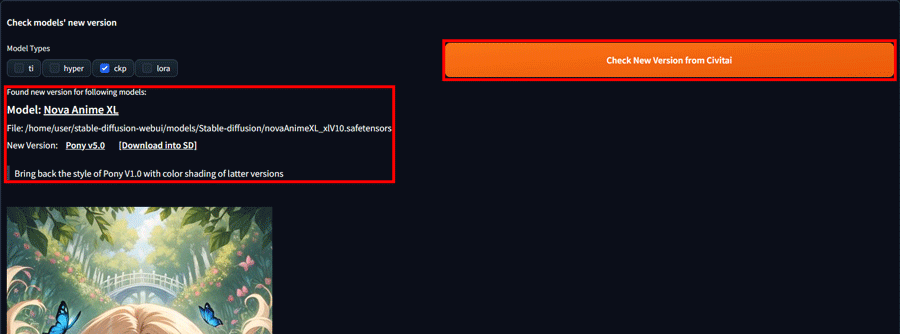
Civitai Helperのエラー対策

Civitai Helperを使ってエラーが出てしまった際の対処法をご紹介します。
Stable Diffusionがフリーソフトである特性から、不具合に対してサポートがないので、是非解決の参考にしてみてください。
モデルのサムネイルが表示されない
まずは「Model Name」「Model Type」「Sub-folder」「Model Version」の4つのウインドウ内にしっかりデータが指定されているか確認しましょう。
Civitaiでアーカイブ化されてしまっているデータの場合は、「Get Model Info from Civitai by URL」にURLを入力して、データが存在するか確認します。
特に「Sub-folder」と「Model Version」は、手動での選択が必要なので忘れずに入力しましょう。
エラーメッセージが表示される
Civitai Helperを使ってデータのダウンロードを開始すると「Downloading failed, check console log for detail」のエラーメッセージが出ることがあります。
このエラーメッセージが表示された場合は、APIキーが正常に登録されていないため、登録の手順を確認して再度実行します。
トリガーワードが出ない
サムネイル上にプロンプトを含むアイコンが表示されますが、右上の青色の「♻ボタン」を押さないとトリガーワードが出現しません。
便利な機能なので忘れずに押しておきましょう。
Civitai Helperで作業効率アップ!
Civitai Helperを導入することで、Stable Diffusion WebUIの操作性が大幅に向上します。
特に、複数のモデルを扱うユーザーにとって、サムネイル表示や最新バージョンのチェック機能は必須といえるでしょう。
ぜひこの記事を参考に、Civitai Helperを使いこなし、効率的に画像生成を楽しんでください!











